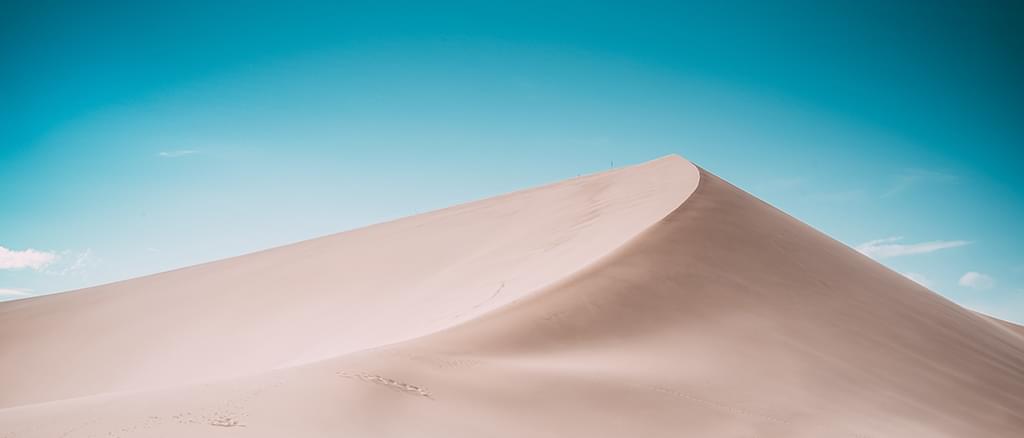热修复技术原理总结
#1.什么是热修复
传统更新流程:版本上线->用户安装->发现bug->紧急修复->重新发版->用户安装
弊端
:重新发版本代价高
:用户下载安装成本高
:bug修复不及时,体验差
解决方案
Hybrid方案:业务逻辑以H5方式加载
插件化方案:Atlas或者DroidPlugin方案
热修复方案:采用热修复技术,将更新补丁上传到云端,APP从云端下拉补丁直接应用生效
热修复更新流程:版本上线->用户安装->发现bug->紧急修复->打出补丁,推送给用户->自动拉取补丁修复
优势
1.无需重新发版,实时高效热修复
2.用户无感知修复,无需下载新应用,代价小
3.修复成功率高,把损失降到最低